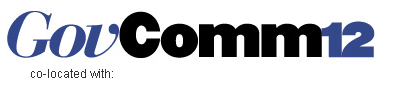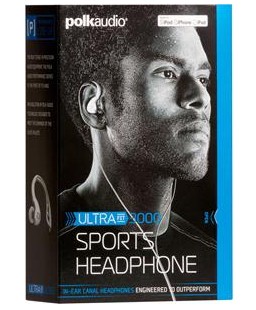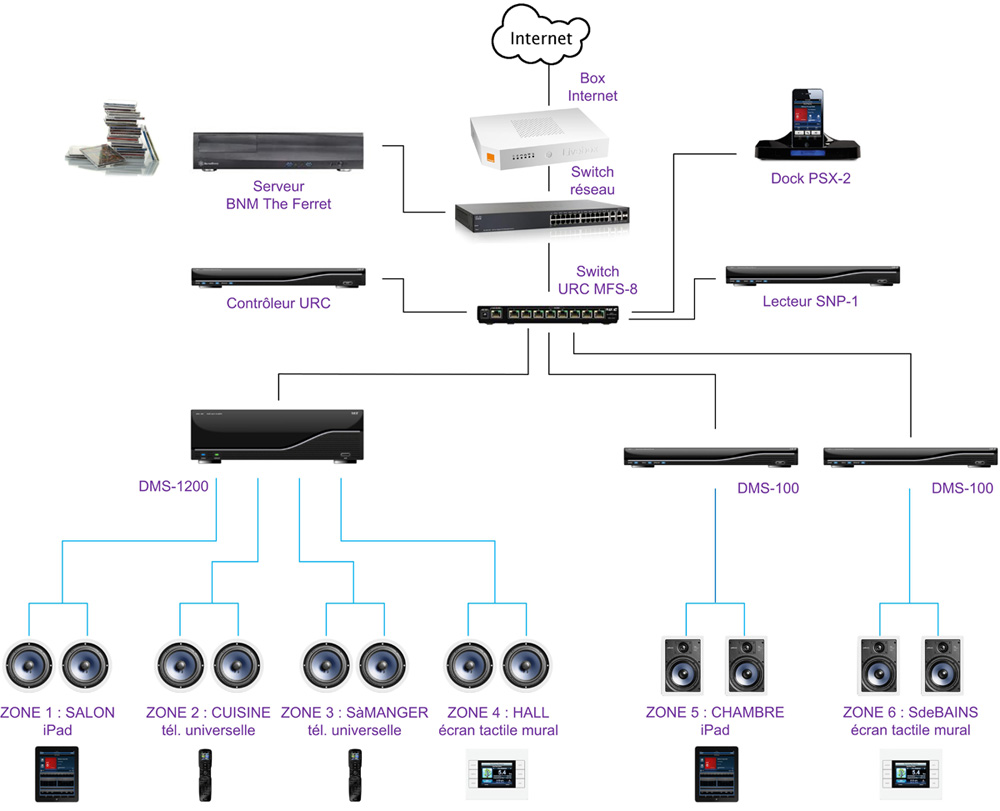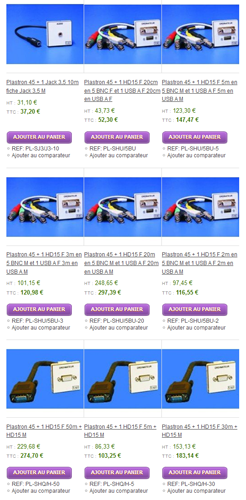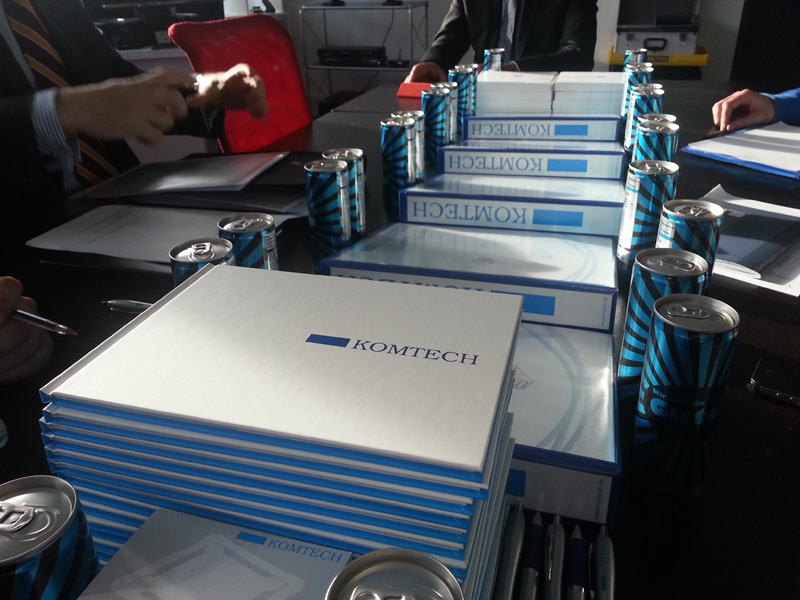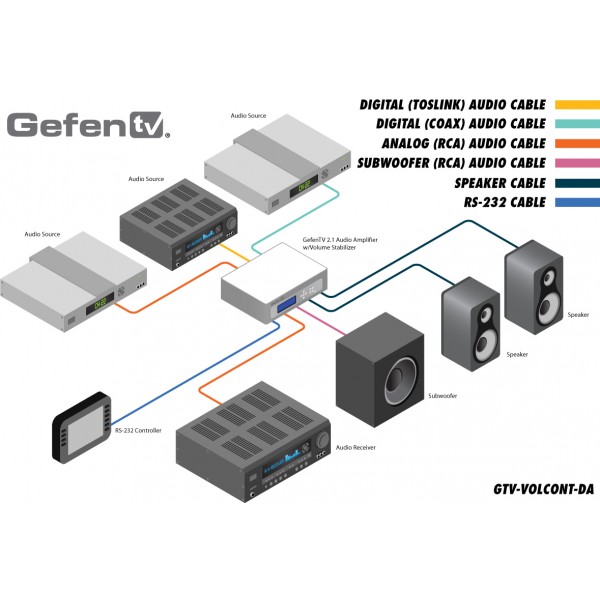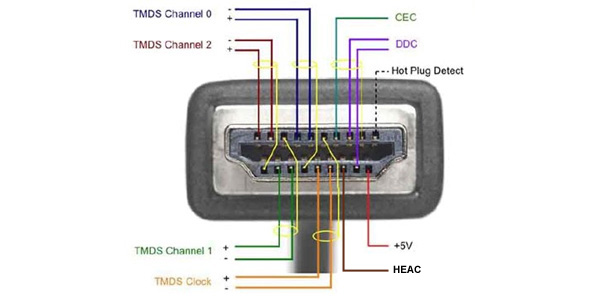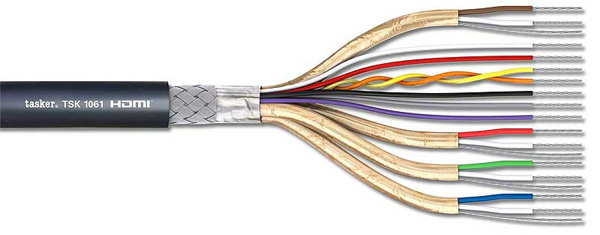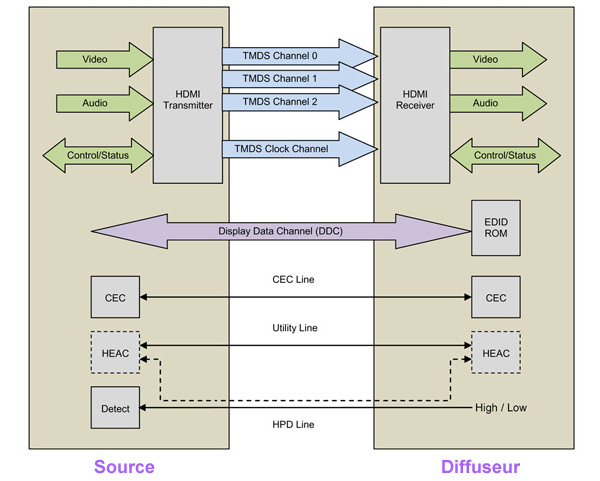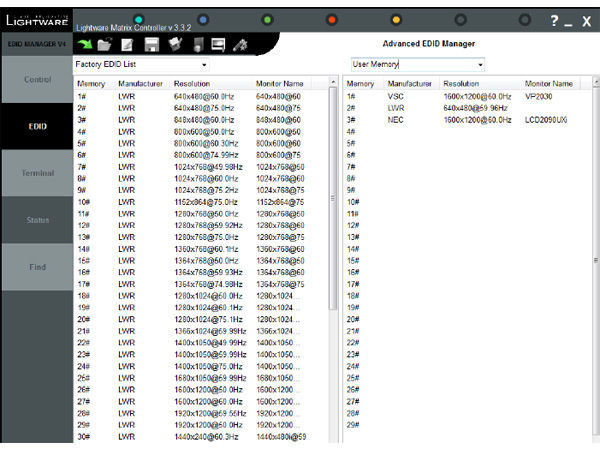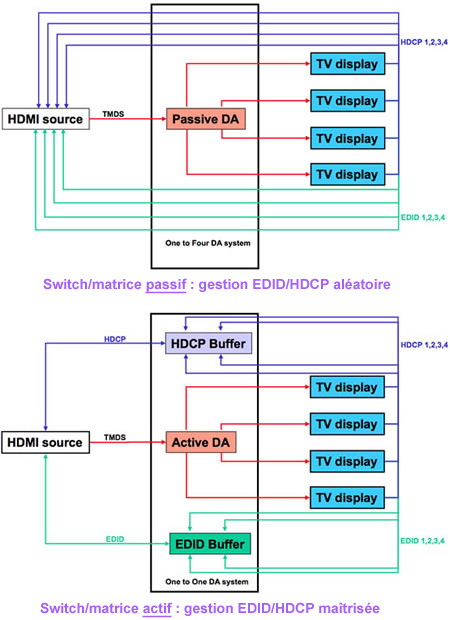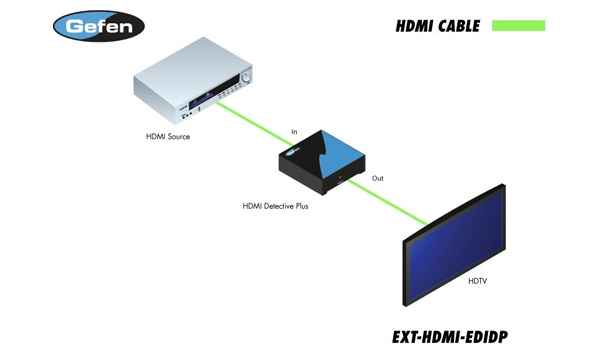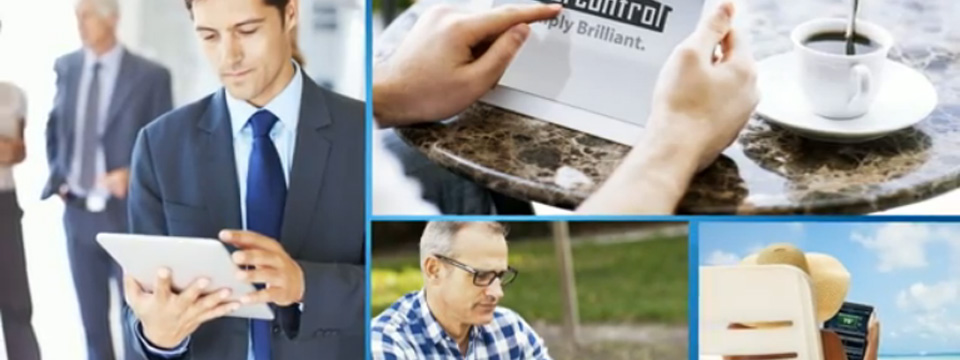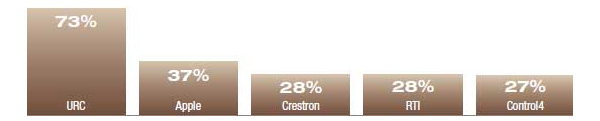Le câble HDMI a apporté autant de bonnes choses que de complications dans le domaine de l’audio/vidéo. Du côté des bonnes choses, on a un câble unique qui fait passer le son et l’image, en haute définition et en 3D ; de l’autre, on a un système de synchronisation et de protection qui peut causer de sacrés problèmes. Le résultat peut tout simplement être un écran noir !
En analogique (composite, S-Video, YUV, Peritel), si il y a la continuité électrique sur chaque « pin », alors on a l’image au bout. Elle peut être mauvaise, parasitée, après c’est un autre problème liée à la qualité du câble ou au cheminement trop proche de certaines sources de parasites, comme un câble de courant.
Avec un câble HDMI, même avec le meilleur du monde, on peut arriver à n’afficher aucune image. Les deux raisons principales tiennent dans les termes assez énigmatiques que sont l’EDID et le HDCP.
Le câble HDMI
Un câble HDMI est composé de 19 connexions, toutes utilisées dans la version 1.4 du HDMI. Il y a le transfert du signal audio et vidéo (TMDS), le contrôle entre appareils (CEC), le signal indiquant que le câble est connecté (HPD), le signal de synchronisation (DDC) et le transfert Ethernet et retour audio ARC (HEAC).
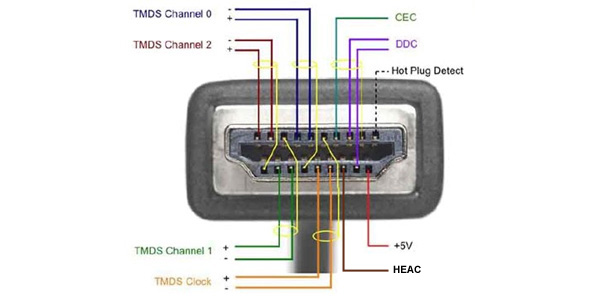
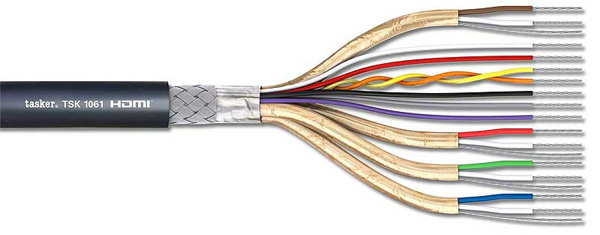
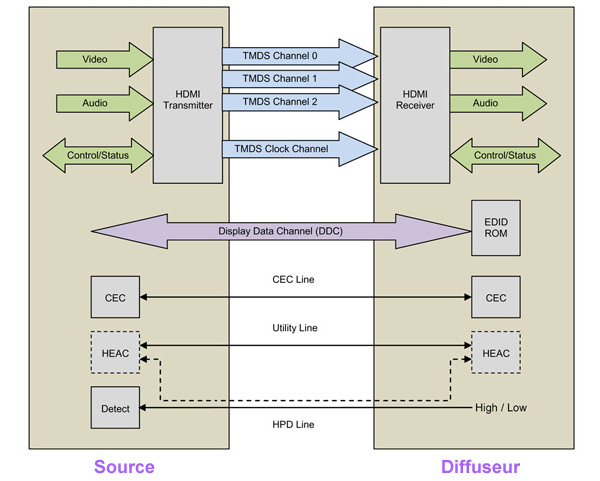
La liaison va pouvoir s’effectuer entre une source HDMI et un diffuseur HDMI si tout se passe bien sur le signal DDC. C’est à travers lui que transitent les informations de synchronisation EDID et HDCP.
EDID
L’EDID, ou Extended Display Identification Data, est un ensemble d’informations échangées entre la source et le diffuseur qui leur permettent de s’adapter l’un à l’autre. Les informations principales qui transitent via l’EDID sont les suivantes :
- résolution et fréquence de rafraîchissement préférée
- autres résolutions et fréquences acceptées
- formats 3D supportés
- formats sonores supportés
- fabricant, référence, numéro de série, etc.
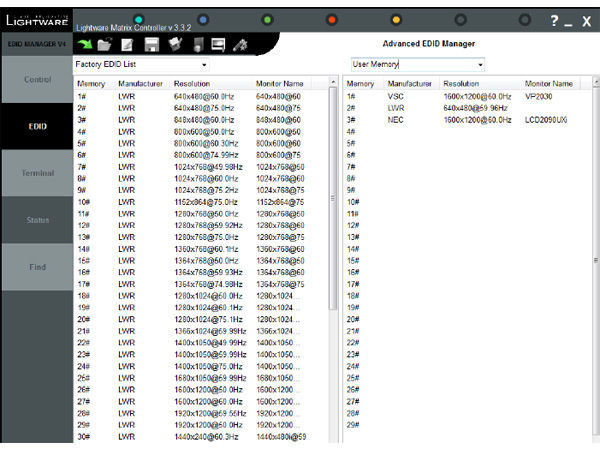
Gestionnaire d’EDID dans le Lightware EDID Manager V4
HDCP
Le HDCP, ou High-Bandwidth Digital Content Protection, est une information envoyée par la source uniquement. C’est une protection anti-copie qui a pour but de restreindre le nombre de diffuseurs simultanés auxquels peut être relié une source via un nombre de clés limité. Les sources HDCP ont en mémoire cette limite qui est de 3 le plus souvent, mais qui peut monter jusqu’à 16.

Les trois formats de prises HDMI
Comment ça marche ?
Le cheminement est toujours le même lorsque l’on relie une source à un diffuseur. C’est dans toutes ces étapes successives que peut se produire le problème qui va vous empêcher d’afficher une image et d’obtenir le son.
- Connexion du câble entre la source et le diffuseur. Le diffuseur se réveille en premier grâce au signal reçu sur le port HPD.
- La communication est initiée sur le port DDC (début de la synchronisation EDID). La source est en attente de la liste des signaux supportés en entrée du diffuseur. Le diffuseur lui envoi.
- La source cherche dans sa propre liste de signaux en sortie, ceux qui sont compatibles avec ceux du diffuseur. Elle se cale sur l’un d’eux, le meilleur par défaut en mode automatique.
- Le signal audio/vidéo est alors activé et envoyé de la source vers le diffuseur.
- La source vérifie le nombre de diffuseurs qui lui sont raccordés, via un distributeur ou une matrice HDMI (début de la synchronisation HDCP). Si la limite n’est pas dépassée, le signal audio/vidéo continue à être transmis. Si le nombre de diffuseurs dépasse la limite, le signal audio/vidéo est coupé.
- La communication sur le port DDC est maintenue en permanence, si elle vient à changer, la boucle de reconnaissance est relancée.
Les causes de l’écran noir
Durant toute cette phase de synchronisation du signal pour que le HDMI arrive à bon port, les causes d’incompatibilités peuvent être multiples. Passons les en revue.
Problème n°1 : il n’y a aucune image. Si vous passez par une matrice, le logiciel de configuration ne voit pas le diffuseur alors que tout est bien relié. Visiblement, le signal HPD n’est pas reçu par le diffuseur. Le diffuseur ne sait pas qu’une source lui est reliée, la synchronisation ne démarre pas et rien ne se passe !
Solution : il faut vérifier le câble HDMI, certains peuvent être abîmés ou défectueux. Il faut vérifier toutes les connexions lorsque l’on utilise un extender : de la source vers le transmetteur, le câble réseau entre le transmetteur et le récepteur, et du récepteur vers le diffuseur. Les probabilités de pannes sont donc multipliées.
Problème n°2 : le signal HPD est bien reçu, la communication peut être initiée. Le logiciel de configuration de la matrice voit les appareils, mais il y a un problème sur la liaison DDC qui empêche les informations EDID d’être échangées. La boucle de synchronisation tourne en rond, le diffuseur affiche une image noire.
Solution : les solutions sont les mêmes que pour le problème n°1, le problème vient du câblage.
Problème n°3 : les informations EDID sont bien échangées, mais aucun terrain d’entente n’est trouvé. Les résolutions acceptées par le diffuseur et celles envoyées par la source ne sont pas compatibles. Soit il n’y a aucune résolution compatible, ce qui est plutôt rare, soit la source et/ou le diffuseur ont été réglés sur des résolutions fixes qui ne sont pas les mêmes des deux côtés. L’image reste désespérément noire, ou bien elle saute en permanence en ne s’affichant que quelques millisecondes aléatoirement.
Solution : le plus simple est de repasser en automatique des deux côtés, la meilleure résolution sera alors sélectionnée automatiquement. Lorsque vous avez l’image, vous savez que la synchronisation est possible, vous pouvez ensuite tester pour trouver d’autres résolutions compatibles qui vous intéressent.
Problème n°4 : vous êtes dans une configuration multiroom vidéo. Parfois vous avez bien l’image dans toutes les zones, parfois vous ne l’avez dans aucune zone.
Solution : vérifiez bien que lorsque l’image est inaccessible dans toutes les zones vous n’avez pas dépassé le nombre de clés autorisées par le HDCP de la source. Pour cela, affichez la source sur un téléviseur uniquement, puis allumez-en un autre, et ainsi de suite jusqu’à vérifier si tout à coup, l’image disparaît simultanément de tous les diffuseurs. Éteignez le dernier diffuseur allumé, l’image va revenir sur tous les autres, et vous aurez alors le nombre de clés autorisées pour cette source !
Problème n°5 : l’image et/ou le son sont bien là, mais soit le signal n’est pas stable (l’image disparaît puis revient toutes les X secondes), soit l’image tire sur le vert ou le magenta, soit l’image a des pixels blancs aléatoires plus ou moins nombreux, comme de la neige.
Solution : ces erreurs sont dues à un câblage défectueux. Le câble est de mauvaise facture, l’extender HDMI est de mauvaise facture, le câble réseau utilisé pour l’extender est de mauvaise facture ou les prises RJ45 sont mal terminées. Il faut bien vérifier tous ces points.
Problème n°6 : un jour tout fonctionne, c’est stable, l’image est parfaite. Quelques jours plus tard, ça ne fonctionne plus. Vous réinitialisez tout, ça fonctionne à nouveau. Et puis quelques semaines plus tard, rebelote, ça ne fonctionne plus.
Solution : cette panne est souvent due à la mauvaise qualité des switchs et distributeurs HDMI. Lorsque ceux-ci ne gèrent pas l’EDID, cela signifie que la source doit en permanence se synchroniser avec différents diffuseurs, qui sont parfois allumés, parfois éteints. Au bout d’un moment, elle abandonne et plus rien ne passe. La seule solution est de passer à des produits plus évolués qui gèrent l’EDID. Le schéma ci dessous résume cette situation. En haut la source gère l’EDID de tout le monde (compliqué), en dessous elle ne gère que l’EDID de la matrice (idéal).
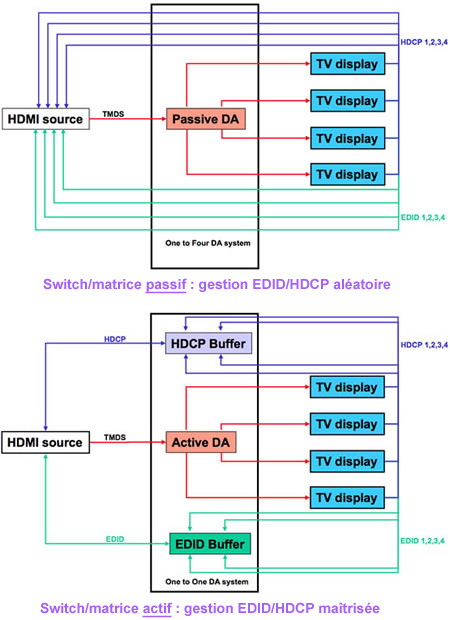
Les alternatives techniques
Il arrive parfois que malgré tous les tests, et en ayant rempli toutes les conditions, l’image et le son refusent de s’afficher. Mis à part le problème de câbles et de connexions de mauvaise facture et la limite de clés HDCP dépassée qui sont des problèmes pratiques, les problème qui peuvent rester concernent l’EDID. Il arrive que certains appareils refusent de se synchroniser, alors que techniquement toutes les compatibilités sont bien présentes.
Ce sont des problèmes d’ordre logiciel sur lesquels il faut des outils spécifiques pour intervenir. Si vous passez par un distributeur HDMI ou une matrice, nous vous conseillons d’utiliser des modèles avec gestion d’EDID intégrée. En vous connectant à ces produits via leur logiciel de configuration, vous pourrez intervenir sur différentes informations transmises via l’EDID et les modifier.
En les modifiant, vous pourrez faire croire à une source que le diffuseur auquel elle est reliée est un autre modèle. En sélectionnant le bon modèle compatible avec la source, l’image et le son apparaissent alors !
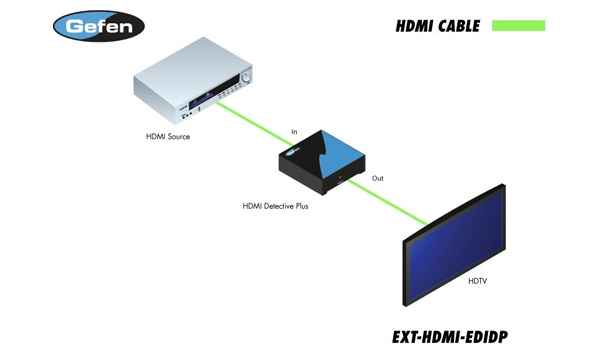
On trouve ce type d’appareil également sous forme indépendante et universelle, chez Gefen, le HDMI Detective Plus, ou chez Lightware, le EDID Manager V4. Le premier est plutôt simple, avec cinq profils EDID pré-programmé et un sixième que l’on peut configurer soi-même. Le second est plus évolué avec 50 profils pré-programmés et 29 profils configurables.
En résumé…
Le HDMI est très capricieux, surtout lorsque l’on rentre dans des configurations complexes, multi sources et multi zones. Il faut avant tout soigner le câblage, c’est la base, que ce soit pour les câbles HDMI comme pour les extenders HDMI. Le problème se trouve ici dans la plupart des cas !
Ensuite, il faut connaître les caractéristiques des appareils utilisés pour ne pas rester bloqué sur des résolutions incompatibles. Enfin, en cas d’incompatibilité avérée, il faut passer aux EDID manager, ces appareils qui vont permettre d’agir sur la synchronisation pour que tout rentre dans l’ordre.